
Знаете ли, че е възможно да преместите библиотеката си на iTunes на външен твърд диск? Ако нямате достатъчно пространство и имате много медии, които просто не могат да се съхраняват с помощта на iCloud, тогава една чудесна възможност е да преместите всичко на външно USB устройство.
Лично аз никога не използвам iTunes вече, но знам много хора, които съхраняват цялата си музика и филми на компютъра си. Лично ми е много по-лесно да предавам поточно съдържание от iCloud и да използвам iTunes Match или Apple Music за слушане на моята музика.
Въпреки това, ако използвате iTunes за управление на музика, не в iTunes или домашни видео файлове и т.н., тогава наистина нямате друг избор освен да съхранявате съдържанието локално. В тази статия ще ви покажа как лесно можете да преместите цялата библиотека на iTunes на външно устройство.
Преди да направим каквото и да е преместване на данни, първо трябва да проверим, за да се уверим, че всичко е правилно съхранено локално. Отворете iTunes и кликнете върху iTunes - Предпочитания в навигационната лента в OS X или върху малката икона горе вляво в Windows.


Сега кликнете върху напреднал и проверете, за да сте сигурни, че Местоположението на папката на iTunes Media е зададен на пътя по подразбиране, който трябва да бъде Потребители / Потребителско име / Музика / iTunes / iTunes Media.

Ако местоположението е различно, запишете го, защото там ще трябва да отидете, когато трябва да преместваме данните. След това, на Mac, кликнете върху досиеот навигационната лента, след това Библиотека и изберете Организирайте библиотеката, В Windows трябва да натиснете CTRL + B или да натиснете клавиша ALT, за да видите навигационното меню първо.

Когато направите това, ще се появи друг диалогов прозорец, където ще видите квадратче за консолидиране на всичките ви медийни файлове. Трябва да направите това, за да сте сигурни, че всичко е съхранено там, преди да направим това.

Проверете Консолидирайте файловете и кликнете върху него Добре, Сега, когато сме изпълнили тези две задачи, можем да преминем към действителния процес на преместване на библиотеката.
Отидете напред и затворете iTunes в този момент и свържете външния твърд диск. Сега се придвижете до папката iTunes Music на вашия компютър. За потребители на Mac, отворете търсач и кликнете върху музика в левия списък с команди за бърз достъп.

В Windows отидете на посоченото в раздела "Разширени" местоположение, което трябва да бъде C: \ Users \ UserName \ Music \, Вътре трябва да видите папка, наречена качи, Отидете напред и копирайте тази папка в корена на външния твърд диск, като го плъзнете и пуснете.

В зависимост от това колко голяма е библиотеката ви в iTunes и скоростта на вашата мрежова връзка, този процес вероятно ще отнеме най-много време. Обърнете внимание, че би трябвало да копирате библиотеката, а не да я премествате. На по-късен етап ще изтрием локалното копие. След като копието бъде завършено, трябва да отворим iTunes по специален начин.
На Mac задръжте натиснат опция и след това кликнете върху iTunes от док. В Windows задръжте SHIFT и след това щракнете двукратно, за да отворите iTunes. Когато го направите, ще получите диалогов прозорец преди зареждането на iTunes.
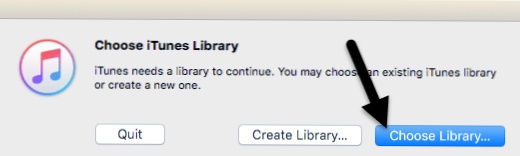
От двете опции искате да кликнете върху Изберете Библиотека, Сега се придвижете до външния твърд диск и отворете папката iTunes. Там ще намерите единiTunes.itl файл, който искате да изберете, след което кликнете отворено.

Ако всичко върви добре, iTunes трябва да се зареди с цялата си библиотека да влезе в сила! Трябва да можете да виждате всичките си медийни файлове и да ги изпълнявате. В този момент можем да премахнем локалното копие на библиотеката на iTunes. За да направите това, първо трябва да затворите iTunes и след това да извадите външния твърд диск. Сега изтрийте цялата папка на iTunes, съхранена на вашия компютър.
Ако отворите iTunes без да свържете външно твърдия диск, ще получите съобщение за грешка, в което се посочва, че библиотеката не може да бъде намерена.

Кликнете Добре и тогава напускам, Свържете устройството и след това отворете iTunes и трябва да сте добре. Като цяло, процесът е доста прав и не трябва да се натъквате на големи проблеми. Единственият проблем, с който се сблъсках, беше, че използвах Synology NAS за съхраняване на библиотеката на iTunes и ако моят NAS заспа, отварянето на iTunes ще се провали. В крайна сметка трябваше да променя настройките така, че NAS да е постоянно.
Освен това всичко работи добре. При импортиране на нови носители в моята библиотека, файловете бяха копирани на външното място, а не на моя локален компютър. Ако се сблъскате с проблем, при който някои файлове се копират на локалния ви компютър, просто консолидирайте файлове, както споменах по-горе. Ако имате някакви въпроси, можете да коментирате. Наслади се!